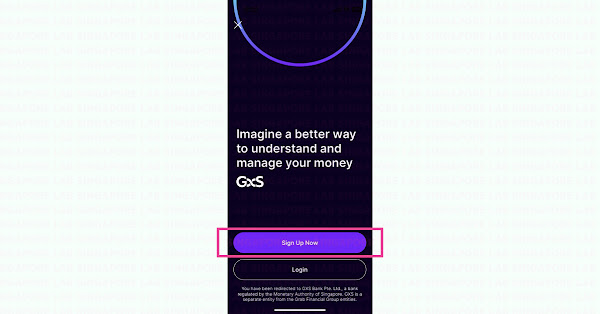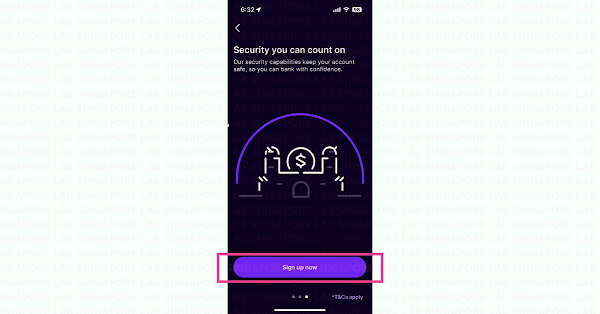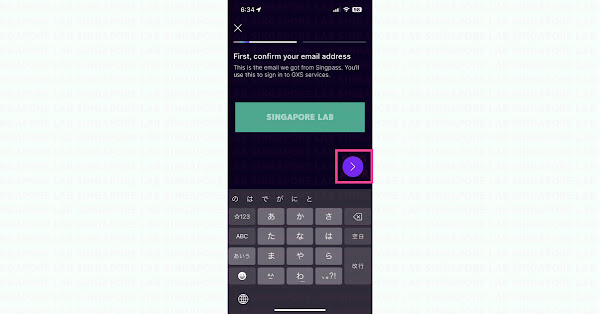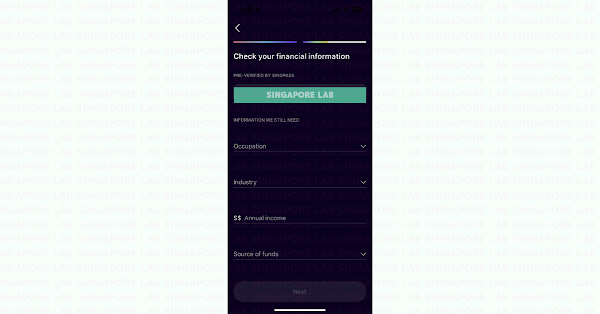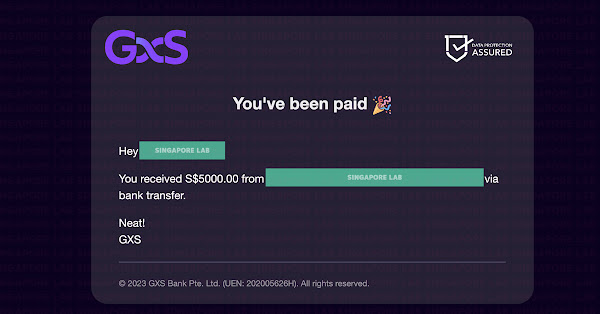【GXS】スマホで口座開設|申請から金利獲得までの手順まとめ
GrabとSingtelから生まれた異色のデジタル銀行GXS Bank(GXS)。
2023年7月に口座上限金額がS$75,000に変更されたこともあり、金利も3.48%2.68%と比較的高そうだったので、口座を開設してみました。
2023年8月17日から以下のように金利が改定されます。早すぎ悲しい。。
- Main Account:0.08%→2.38%
- Saving Pockets:3.48%→2.68%
今回はその開設申請から開設後の金利獲得までの手順をまとめます。
開設手順
2023年7月30日現在、新規口座開設リクエストが多すぎて、新規開設を一時停止中です。
今回開設するのは「GXS Savings Account」(普通預金口座)です。
金利は0.08%〜最大3.48%2.38%〜最大2.68%ですが、アカウント内の「Saving Pockets」というポケットにいれるだけで、金利3.48%2.68%が適用されます。
3.48%2.68%の金利獲得条件は「Saving Pockets」への入金ですが、期間縛りや最低金額はありませんので、ほぼ誰でも得られると思います。
開設に必要なもの
口座開設に必要なものは以下です。
- スマホ:すべてスマホから操作可能です。
- Singpassアカウント:在住者ならあるはず!
Singpassの情報を使用するので、身分証明書のアップロードも必要なく、サクサク開設できます。
開設の流れ
口座開設リクエストは公式ウェブサイト(https://www.gxs.com.sg/)から行うか、Grabのアプリ内から行えます。
今回はせっかくなのでGrabアプリ内から進めていきます。
手順の概要
- Grabアプリを開く
- Singpassで認証する
- メールアドレスを登録する
- 電話番号を登録する
- 暗証番号を登録する
- 登録情報を確認/登録する
- 開設申請を完了する
- 開設完了
Grabアプリを開く
まずはGrabアプリを開いてGXSの項目をタップします。
大量の文字に颯爽と目を通して(読んでない)登録ボタンをタップします。
「登録したいって言ってるでしょ」と文句を言いつつ、タップアンドゴー!
金利がいいのは知っているからタップアンドゴー!
GrabとかSingtel Dashにも良い影響っタップアンドゴー!
セキュリティがなんたらかんたらっタップアンドゴー!
Singpassで楽に登録できるのね、りょ。
りょ。
Singpassで認証する
Singpassでの認証はSingpassアプリで手順に従って本人認証するだけです。
メールアドレスを登録する
メールアドレスを確認してタップアンドゴー!(Singpassの登録メールアドレスで良ければ自動入力のメアドを確認するだけです。)
電話番号を登録する
電話番号を確認してタップアンドゴー!(Singpassの登録電話番号で良ければ自動入力の番号を確認するだけです。)
暗証番号を登録する
6桁の暗証番号を決めて次へ!
簡単、単純な暗証番号は使えないみたいです。
登録情報を確認/登録する
詳細な個人情報を確認していきます。
ほとんどSingpassの情報が共有されているので、目視確認するだけですね。
婚姻ステータス、米国市民かどうかの確認をして次へ!
個人のファイナンス情報を入力しまして・・・
納税について入力して次へ!
住所を確認して次へ!(Singpassで..以下略)
規約を確認しまして・・・
Grabとかへの情報共有に許可して次へ。
開設申請を完了する
申請っと。
2営業日待つんですね、かしこまりです。
メールで申請完了を確認します。
開設完了
開設完了です。
入金手順
おそらく混雑しているのでしょうね、口座開設まで4営業日くらいかかりました。
口座開設できたので、続いて入金手順をまとめていきます。
入金に必要なもの
入金に必要なものは以下です。
- スマホ:すべてスマホから操作可能します。
- 他の銀行口座:入金時に使います。
入金はPayNowまたは銀行振替で行います。
入金の流れ
手順の概要
- アプリをインストール
- ログインしてアカウント名を登録する
- メインアカウントへ入金する
- 入金完了
アプリをインストール
まずはGXSのアプリをインストールします。
- iOS:https://apps.apple.com/SG/app/id1632183616
- Android:https://play.google.com/store/apps/details?id=sg.com.gxs.app
インストール後、アプリを開きます。
ログインしてアカウント名を登録する
初回ログインのため、Singpassでの認証を行います。
GXS用のアカウント名を入力してログインします。
アカウントのホームにアクセスできました。
メインアカウントへ入金する
「Add Money」をタップすると、自分の入金先口座情報が表示されるので、PayNowやご自身の銀行口座から送金処理を行います。
入金完了
入金指示後すぐにGXSに入金反映されました。
国内銀行の送金であれば、入金手数料はかかりません。
Grabとのリンク手順
高い金利とは別のメリットであるGrabとのリンクを進めていきます。
Grabとリンクさせるメリット
Grabのポイントが増えます。
GXSの金利条件ではないので、金利が増えることはありません。
リンクまでの流れ
手順の概要
- Grabアプリを開く
- リンクを申請する
- リンク完了
Grabアプリを開く
Grabのアプリを開いて、「ファイナンス」ページから申請を進めます。
リンクを申請する
リンクしますって、リンクします。
デフォルトの支払い方法だって?わかったわかった。
リンク完了
リンク完了しましたとさ。
金利獲得手順
ここから本題とも言えます、金利獲得手順の解説です。
最大金利を得るための条件
メインアカウントに入金しただけでは、金利を最大限得られませんから、しっかりと「Saving Pockets」へ移しましょう。
現時点で最大金利を得るための条件はこれだけです。
追加費用もなければ、期間縛りもなし、最小金額もないので、ひと手間ありますが、移さない手はありません。
金利獲得までの流れ
手順の概要
- 「Saving Pockets」に移動する
- 「Saving Pockets」の種類を選択する
- 「Saving Pockets」名を決める
- 目標金額と移動金額を決める
- 預金を「Saving Pockets」に移動
- 金利獲得
「Saving Pockets」に移動する
アプリホームから「Saving Pockets」に移動します。
「Saving Pockets」の種類を選択する
「Saving Pockets」の種類を選択します。
種類によってなにか変わるわけでもありませんので、カスタムポケットで作成しました。
「Saving Pockets」名を決める
「Saving Pockets」名をわかりやすい名称にします。
これも自分がわかりやすく管理できるためだけなので、何でも構いません。
教育費とか分けておくとわかりやすいですね。
目標金額と移動金額を決める
目標金額を入力しますが、入力しなくても進めます。
移動させる預金額を入力しますが、作成だけであれば入力しなくても進めます。
預金を「Saving Pockets」に移動
「Saving Pockets」に預金が移動されると、通知が届きました。
金利獲得
S$5,000を移動させた翌日、S$0.47もらうことができました。
簡単でしたね!
まとめ
GXSはデジタル銀行ということもあり、店舗に足を運ばず口座開設できるのは本当に楽ですね。
また金利は1日単位でもらえて、雪だるま(複利)を1日単位で増やしていくことができますので、年間の最大金利は3.5%を超えてくるでしょう。複利効果は実感しやすいでしょう。
2023年7月30日現在、新規口座開設を停止中ですが、再開されたら開けてみるのもいいと思いますよ。